Odpravljanje težav s tokom oblaka
Tukaj je nekaj nasvetov in trikov za odpravljanje težav s tokovi v oblaku.
Identificirajte posebne tokove
Ko zgradite in uvedete svoje tokove, boste morda morali odpraviti napake v določenih tokovih, da potrdite, da je vaš tok potekal po pričakovanjih. Privzeto si lahko lastnik toka ogleda Začetek, Trajanje in Stolpci statusa v pogledu zgodovine izvajanja v Power Automate , da jim pomagajo prepoznati izvajanje poteka, ki ga zanima odpravljanje napak. Lastnik lahko tudi razširi razdelek za odpravljanje težav, da identificira določeno izvajanje, ki ga zanima, vendar je to lahko za tokove, ki se pogosto izvajajo, zamudno.
Za učinkovitejše prepoznavanje izvajanj tokov pri odpravljanju napak Power Automate zagotavlja možnost, da lastniki tokov konfigurirajo seznam stolpcev, ki je prikazan na strani zgodovine izvajanj za vsak zagon toka. Ti stolpci se preslikajo v sprožilne izhode za vaš tok. Ko prikažete želene stolpce, prihranite čas, saj boste ustrezne stolpce privzeto videli v pogledu zgodovine izvajanja.
Sledite tem korakom, če želite v pogled zgodovine izvajanja dodati enega ali več stolpcev.
Prijavite se v Power Automate.
Izberite Moji tokovi na levi strani zaslona.
Izberite tok, za katerega želite pridobiti več podrobnosti.
Izberite Uredi stolpce na strani s podrobnostmi o toku.

Izberite stolpce, ki jih želite dodati v pogled zgodovine izvajanja za tok, ki ste ga izbrali, in nato izberite Shrani.
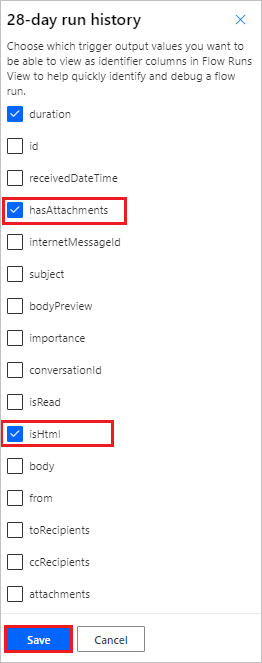 .
.Oglejte si seznam stolpcev, ki se prikaže v pogledu zgodovine izvajanja za tok, ki ste ga izbrali.
Upoštevajte, da sta stolpca hasAttachments in isHTML zdaj vidna za tok, tako da si lahko te vrednosti hitro ogledate kot pomoč odpravljate napake v toku.
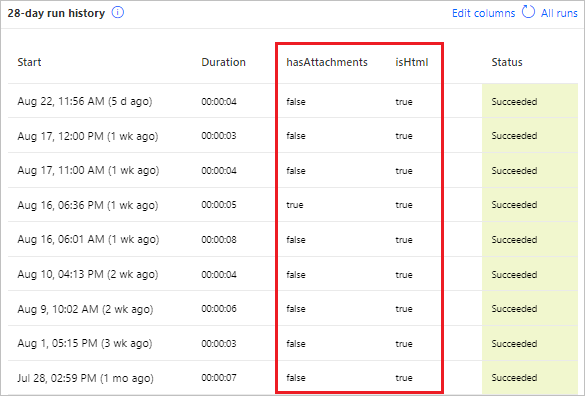
Nasvet
Prav tako lahko konfigurirate seznam stolpcev, ki je prikazan v pogledu Vsi zagoni .
Nasveti za popravilo v e-pošti
Nasveti za popravilo so poslani lastnikom toka po e-pošti, kadar koli pretok v oblaku odpove. Ta e-poštna sporočila z nasveti za popravilo vsebujejo specifične povratne informacije o določenih napakah, ki jih je mogoče ukrepati. Ena pogosta napaka je na primer nastavitev toka v oblaku, ki poskuša pridobiti upravitelja osebe Office 365—vendar v Microsoft Entra ID ni konfiguriran upravitelj. Če zaradi tega ali več drugih pogojev vaš tok ne uspe, prejmete e-poštno sporočilo z nasveti za popravilo, kot je ta:
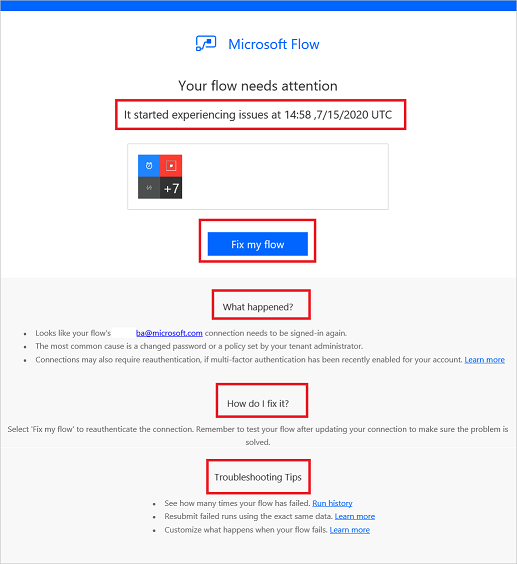
E-pošta z nasveti za popravilo vsebuje naslednje razdelke:
| Imenu | Description |
|---|---|
| Čas | Prikaže čas, ko tok prvič ni uspel. |
| Kaj se je zgodilo | Zagotavlja opis težave, ki je povzročila napako v toku. |
| Kako naj popravim? | Zagotavlja nasvete za reševanje težave, ki povzroča napako v toku. |
| Nasveti za odpravljanje težav | Zagotavlja podrobnosti, vključno s številom neuspešnih tokov, in povezavo za ponovni poskus toka z istimi vhodnimi podatki. |
Če želite popraviti prijavljene napake, izberite Popravi moj tok in sledite korakom v e-poštnem sporočilu z nasveti za popravilo.
E-pošta z nasveti za popravilo ni obvezna. Če jih ne želite prejeti, jih preprosto izklopite v meniju lastnosti za določen tok.
Če vaš tok ne uspe, lahko težavo odpravite neposredno v Power Automate. Tukaj je nekaj običajnih scenarijev napak in nasvetov, kako jih odpraviti.
Ugotovite napako
Izberite Moji tokovi.
Izberite tok, ki ni uspel.
V razdelku 28-dnevna zgodovina izvajanja izberite datum neuspešnega izvajanja.
Prikažejo se podrobnosti o toku in vsaj en korak prikazuje rdečo ikono klicaja.
Odprite ta neuspeli korak in nato preglejte sporočilo o napaki.
V desnem podoknu si lahko ogledate podrobnosti o napaki in Kako popraviti napako.
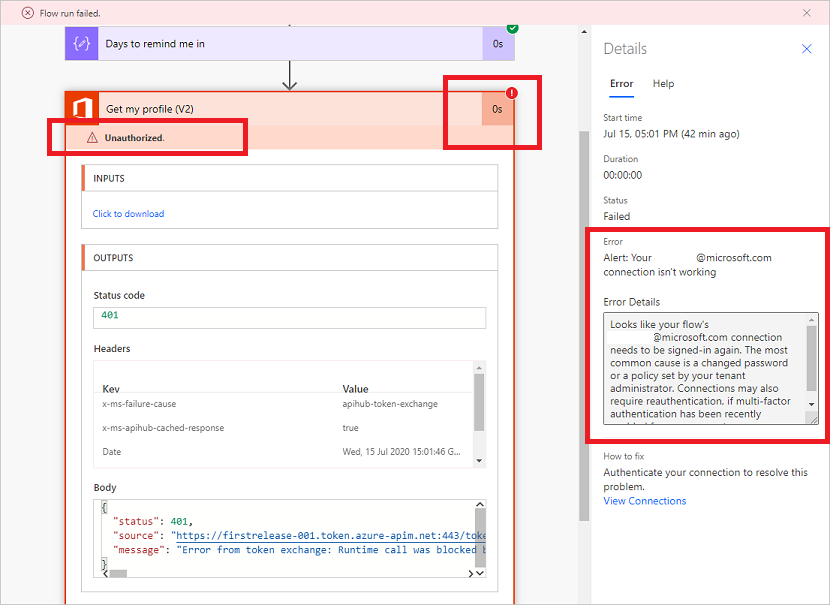
Napake pri preverjanju pristnosti
V mnogih primerih tokovi ne uspejo zaradi napake pri preverjanju pristnosti. Če imate to vrsto napake, sporočilo o napaki vsebuje Nepooblaščeno ali kodo napake 401 ali 403 Prikaže se. Običajno lahko napako pri preverjanju popravite tako, da posodobite povezavo:
V desnem podoknu kliknite Ogled povezav spodaj Kako popraviti.
Pomaknite se do povezave, za katero ste videli sporočilo o napaki Nepooblaščeno .
Zraven povezave kliknite ali tapnite povezavo Popravi povezavo v sporočilu o tem, da povezava ni bila preverjena.
Preverite svoje poverilnice tako, da sledite navodilom, ki se prikažejo, vrnite se na napako izvajanja toka in nato kliknite ali tapnite Znova pošlji.
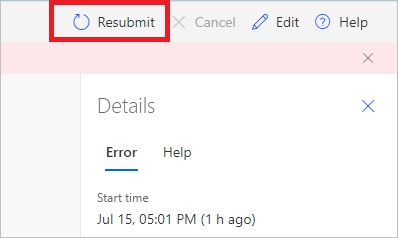
Tok bi zdaj moral teči po pričakovanjih.
Konfiguracija dejanja
Tokovi tudi ne uspejo, če nastavitev v dejanju toka ne deluje po pričakovanjih. V tem primeru sporočilo o napaki vsebuje Slaba zahteva ali Ni najdenoali kodo napake 400 ali 404 se prikaže.
Podrobnosti o napaki morajo določati, kako odpraviti napako. Morali boste klikniti ali se dotakniti gumba Uredi in nato popraviti težavo znotraj definicije toka. Shranite posodobljen tok in nato kliknite ali tapnite Znova pošlji , da znova poskusite izvesti s posodobljeno konfiguracijo.
Druge napake
Če se pojavi koda napake 500 ali 502 je napaka začasna ali prehodna. Kliknite ali tapnite Znova pošlji , da znova poskusite tok.
Pridobivanje pomoči od podpore ali skupnosti
Ko potrebujete pomoč, lahko uporabite naše možnosti za samopomoč ali pa prosite za pomoč druge.
Samopomoč
Pojdite na stran za podporo.
Pojdite v kategorijo Samopomoč in izberite eno od možnosti samopomoči.
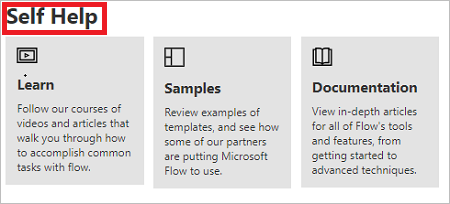
Prosite za pomoč druge
Pojdite na stran za podporo.
Izberite Obrnite se na podporo v Prosite za pomoč razdelku.
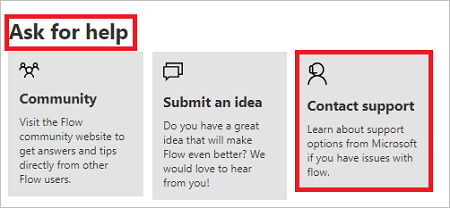
Izpolnite Vrsto težave, Kategorijoin Povejte nam, kaj potrebujete pomoč s polji in nato izberite Ogled rešitev.
Upoštevajte, da se razdelek Rešitve prikaže, ko izberete Ogled rešitev. Vsebuje seznam rezultatov, ki jih lahko uporabite za pomoč pri reševanju težave, s katero se soočate.
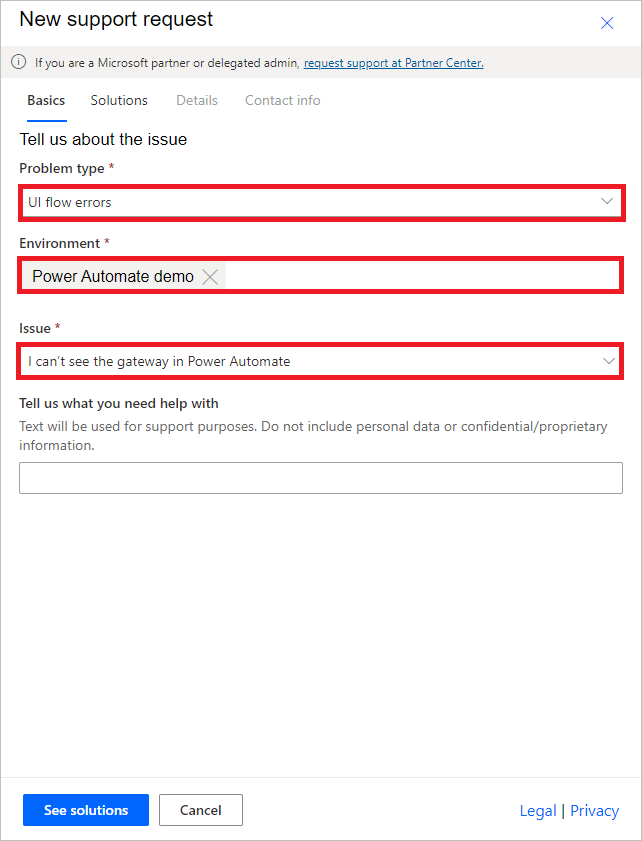
Če potrebujete pomoč pri težavi, je pomoč na voljo v naši skupnosti in Microsoftu.